たとえば、apkファイルまたはその他のデータをデバイスに転送して実行した後、Androidデバイス上のファイルを参照することがあります。
デフォルトのファイルブラウザはそのために機能しますが、基本的なものであり、サードパーティのファイルマネージャが提供する多くの機能が欠けています。
更新 :キャビネットは何年も更新されていません。 引き続き使用できますが、代わりにAndroid用の無料のファイルマネージャーであるAmazeを使用することをお勧めします。
キャビネット
CabinetはAndroid 4.1以降の無料のファイルマネージャーで、Androidを実行しているデバイスでネイティブファイルブラウザーが行うのと同じようにそのまま使用できます。
選択した保存場所のすべてのフォルダーとファイルは、デフォルトでアプリのインターフェースに表示されます。 そのオプションは自宅から開くことができるサイドバー設定メニューで直接提供されるため、保管場所を切り替えるのは簡単です。
アプリの上部のバーには、検索とフィルタリングのオプションがリストされています。 たとえば、フォルダやファイルの表示方法を変更したり、音声ファイルや画像ファイルのみを一時的に表示したりできます。

ナビゲーションは高速で、デバイス上の別のフォルダーに切り替えてもほとんど遅延はありません。
ファイルの処理も効率的です。 タップするとデバイスで開き、長いタップでは削除または共有するオプションが表示されます。
一方、各フォルダーとファイルの横にあるメニューアイコンをタップすると、同じ、追加のファイル処理オプション(移動、開く、名前の変更、アーカイブなど)が表示され、同じフォルダーにzipファイルとして保存されます。
サイドバーメニューには、そこからすばやく開くことができるお気に入りのフォルダーが一覧表示されます。 DCIM、ダウンロード、音楽、画像がデフォルトで表示されます。 別のフォルダを追加するには、メニューアイコンをタップして、ブックマークオプションを選択します。 既存のブックマークは、デフォルトのブックマークであっても、ロングタップして削除を選択することでリストから削除できます。
インターフェイスのプラスボタンをタップすると、デバイスに新しいファイルとフォルダーを作成し、SFTPを使用してリモートサーバーにアクセスできます。
後者を選択すると、ホスト名、ユーザー名、および関連情報を入力する構成ページが表示されます。 そこで、接続をテストし、それが完了したら、それをアプリに永続的に追加することもできます。
設定したすべてのリモート接続は、その時点からサイドバーメニューで使用できます。 パスワードを空白のままにしておくと、リモートサーバーにアクセスするたびにパスワードを要求されるため、パスワードを保存する必要はありません。
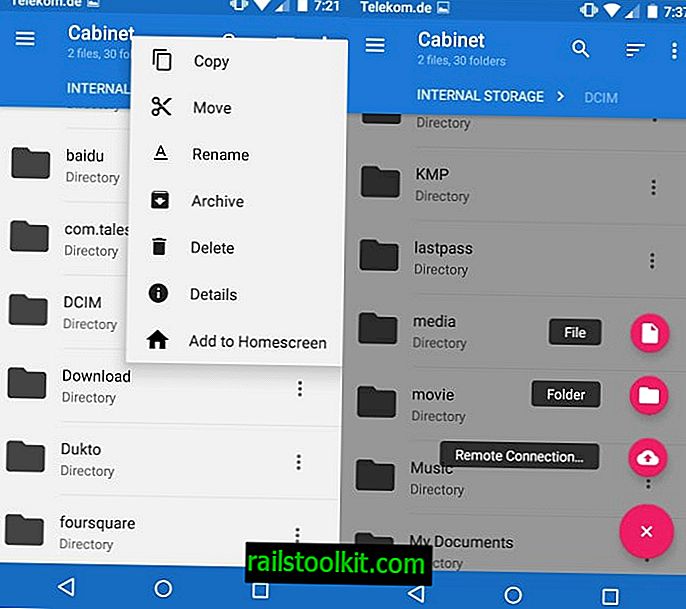
フォルダーは、サイドバーだけでなく、デバイスのホーム画面に固定できます。 フォルダーを定期的に使用している場合は、便利なことがあります。
この設定により、アプリケーションのデフォルトの配色を変更し、リストから特定の情報を追加または削除できます。
たとえば、ファイルマネージャにディレクトリ数を表示するオプションがあり、フォルダの下にファイルされているファイルとフォルダの数が表示されます。
キャビネットは現在ベータ版です。 また、Google Playで「アプリ内購入のオファー」通知が表示される場合があります。 これは現在寄付にのみ使用されます。
評決
キャビネットは、Android向けの高速で便利なファイルマネージャーです。 現在、ES File Explorerなどのアプリがサポートしている機能、たとえばSFTP以外のストレージの場所を追加する機能はありませんが、大部分のAndroidユーザーにとっては問題になりません。














